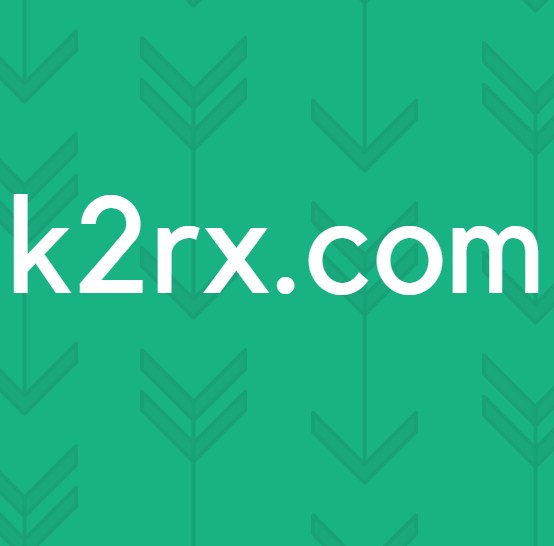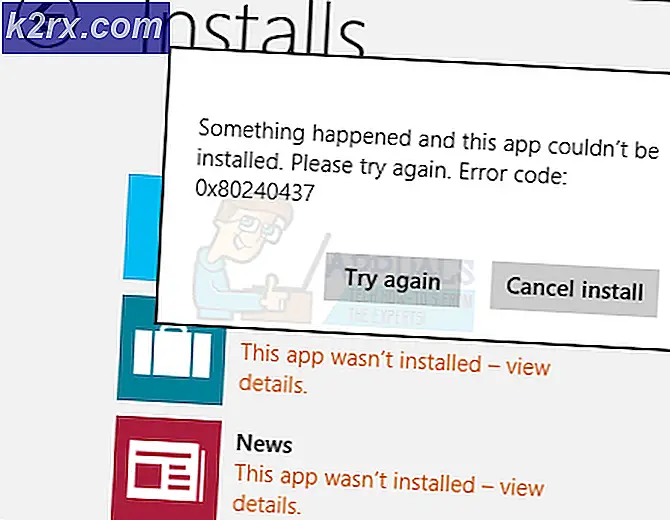Windows'ta Geçici Profillere Sahip Oturum Açan Kullanıcılar Nasıl Etkinleştirilir veya Devre Dışı Bırakılır?
Windows'taki Kullanıcı Profili, ekran koruyucu, masaüstü arka planı, Dosya Gezgini seçenekleri ve diğer birçok seçenek gibi tüm hesap ayarlarını içeriyordu. Ayrıca Kişiler, Masaüstü, İndirilenler, Sık Kullanılanlar, Müzik, Videolar, Resimler vb. Klasörler içerir. Bir kullanıcı profili bozulduğunda ve Windows kullanıcı profili klasörüne erişemediğinde, Windows varsayılan olarak kullanıcıda geçici bir profille oturum açar. . Bu geçici profilde oluşturulan veriler, kullanıcı oturumu kapattığında silinecektir. Bir yönetici, çalışanın bilgisayarlarında geçici profil oluşturmayı devre dışı bırakabilir. Bunu yaparak, çalışanlar geçici profilde çalışmak yerine BT ekibine bu sorunu soracaklar.
Bu makalede, Windows'ta geçici profillerle oturum açmayı kolayca devre dışı bırakabileceğiniz yöntemleri sunacağız. Grup İlkesi Düzenleyicisine erişimi olmayan Windows Home kullanıcıları için Kayıt Defteri Düzenleyicisi yöntemini de dahil ettik.
Yöntem 1: Yerel Grup İlkesi Düzenleyicisini Kullanma
Grup İlkesi Düzenleyicisi, bir yöneticinin işletim sistemi için ayarları yönetebileceği bir araçtır. Geçici profiller özelliği ile oturum açmayı devre dışı bırakabileceğiniz belirli bir ilkeyi içerir. Kayıt Defteri Düzenleyicisi'nin aksine, yapılandırması oldukça basittir ve yanlış yapılandırma riski yoktur. Aşağıdaki adımları izleyin ve nasıl çalıştığını görün:
Not: Grup İlkesi Düzenleyicisi, Windows 10 Ev kullanıcıları için mevcut değildir. Windows 10 Home işletim sistemini kullanıyorsanız, o zaman atlama Bu method.
- Aç Çalıştırmak iletişim kutusuna basarak pencereler ve R klavyenizdeki tuşlar bir arada. Ardından, "gpedit.msc"Ve Giriş açmak için anahtar Yerel Grup İlkesi Düzenleyicisi pencere.
- Yerel Grup İlkesi Düzenleyicisi penceresinde aşağıdaki konuma gidin:
Bilgisayar Yapılandırması \ Yönetim Şablonları \ Sistem \ Kullanıcı Profilleri \
- “ adlı ayara çift tıklayın.Kullanıcıları geçici profillerle oturum açma”Ve başka bir pencerede açılacaktır. Şimdi geçiş seçeneğini Ayarlanmamış -e Etkin.
- Tıkla Uygulamak düğmesi ve ardından Tamam mı Değişiklikleri kaydetmek için düğmesine basın.
- Grup politikası, sisteminizdeki ayarları otomatik olarak güncelleyecektir. Ancak, güncellenmezse, Komut istemi yönetici olarak.
- Şimdi, yapılandırdığınız ilke için bir güncellemeyi zorlamak için Komut İstemi'ne (Yönetici) aşağıdaki komutu yazın. Grup politikasını şu şekilde de güncelleyebilirsiniz: yeniden başlatma sistem.
gpupdate / force
- Geçiş seçeneğini olarak değiştirerek bunu varsayılan ayara geri döndürebilirsiniz. Ayarlanmamış veya devre dışı 3. adımda.
Yöntem 2: Kayıt Defteri Düzenleyicisini Kullanma
Windows Kayıt Defteri, işletim sistemi ve uygulamalar tarafından kullanılan tüm bilgileri ve ayarları içerir. Bu, geçici profiller özelliğini devre dışı bırakmak için alternatif bir yöntemdir. Ayrıca Windows 10 Home kullanıcıları için mevcut tek yöntemdir. Bu, Grup İlkesi Düzenleyicisi ile karşılaştırıldığında biraz teknik bir yöntemdir. Bazen kullanıcının belirli ayar için eksik anahtarı veya değeri yaratması gerekir. Kayıt Defteri Düzenleyicisi yapılandırması için aşağıdaki adımları izleyin:
- Aç Çalıştırmak iletişim kutusuna basarak Windows + R birlikte anahtar.
- Şimdi "Regedit"Kutuya girin ve Giriş açmak için anahtar Kayıt düzenleyici.
Not: Tarafından istenirse UAC (Kullanıcı Hesabı Denetimi) penceresinde, Evet buton. - Bir kayıt defteri yedeği oluşturmak istiyorsanız, Dosya menüyü seçin ve ardından İhracat listeden seçenek. şimdi isim dosyayı ve sağlayın yol kaydetmek istediğiniz yere, ardından Kayıt etmek buton.
Not: Kaydı kurtarmak için, Dosya menüsünü seçin ve İthalat listeden seçenek. Önceden oluşturduğunuz yedekleme dosyasını seçin.
- Kayıt Defteri Düzenleyicisi penceresinde aşağıdaki yola gidin:
HKEY_LOCAL_MACHINE \ SOFTWARE \ Policies \ Microsoft \ Windows \ System
Not: Eğer Sistem anahtar eksik, sağ tıklayın pencereler anahtarı seçin ve Yeni> Anahtar seçeneği. Anahtarı şu şekilde yeniden adlandırın: "Sistem“.
- Sağ bölmesinde Sistem tuşuna sağ tıklayın ve Yeni> DWORD (32-bit) Değeri seçeneği. Bu değeri "ProfileErrorAction“.
- Düzenlemek için değere çift tıklayın. Şimdi değer verilerini şu şekilde değiştirin: 1 değeri etkinleştirmek için. Değerin etkinleştirilmesi, kullanıcıların geçici profillerle oturum açmasını durduracaktır.
- Değişiklikler yapıldıktan sonra, emin olun tekrar başlat sistem bu değişiklikleri uygulayacak.
- Varsayılan ayarlara geri dönebilirsiniz: kaldırma Kayıt defterinden yeni oluşturulan değer.